
![So steuern Sie den Caret-Cursor mit LautstûÊrketasten [Android] So steuern Sie den Caret-Cursor mit LautstûÊrketasten [Android]](http://beogradionica.com/img/android-2017/how-to-control-caret-cursor-with-volume-buttons.jpg)
Vor zwanzig Jahren war es kaum vorstellbar, eine bessere Art zu tippen mit einer physischen Tastatur. Zu dieser Zeit war es schwer vorstellbar, dass das Tippen auf einem kleinen GerûÊt mûÑglich oder einfach wûÊre. Die Technologie hat bewiesen, dass dies anders ist. Menschen tippen auf Handys aller GrûÑûen und es gibt keine physischen Tastaturen beteiligt. Touchscreens haben sich in der QualitûÊt exponentiell verbessert. Mobile Betriebssysteme haben sich ebenfalls fû¥r die Eingabe auf einem kleinen Bildschirm angepasst. Auf Android ist ein Cursor nur vorhanden, wenn Sie Text eingeben. Um zu steuern, wo der Caret-Cursor aktiv ist, tippen und halten Sie den Text. Ein kleines Handle am Cursor wird angezeigt und Sie kûÑnnen auswûÊhlen, wohin Sie das Caret lûÑschen mûÑchten. Cursor Control ist eine Android-App, mit der Sie den Cursor mit den LautstûÊrketasten steuern kûÑnnen. So funktioniert's:
Installieren Sie die Cursorsteuerung und starten Sie sie auf Ihrem GerûÊt. Tippen Sie auf die SchaltflûÊche "Dienst starten" und dann auf "Einstellungen anzeigen" in der Warnmeldung, die auf dem Bildschirm angezeigt wird. Bevor Sie mit der Cursorsteuerung beginnen kûÑnnen, mû¥ssen Sie ihr Zugriff auf zusûÊtzliche Einstellungen fû¥r die Barrierefreiheit geben.
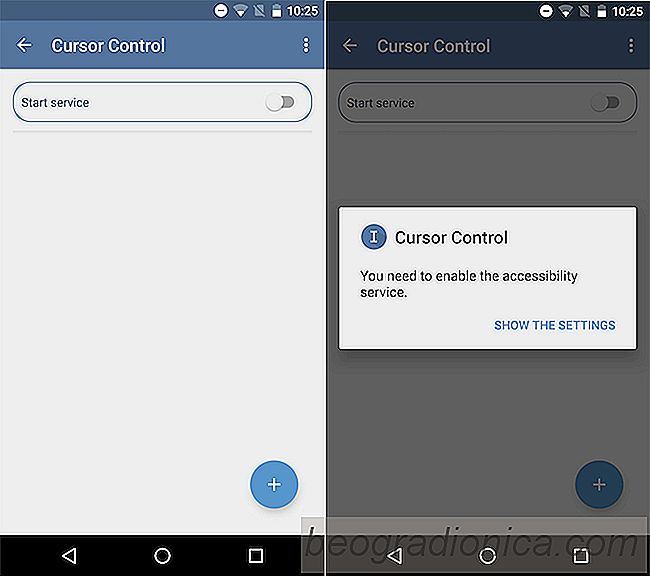
Wenn Sie auf "Einstellungen anzeigen" tippen, wechseln Sie zum Bildschirm "Eingabehilfeneinstellungen". Scrollen Sie nach unten und suchen Sie auf diesem Bildschirm nach 'Cursor Control'. Tippen Sie darauf und schalten Sie den Dienst ein. Eine Bildschirmwarnung zeigt Ihnen, was die App mit diesen zusûÊtzlichen Berechtigungen macht.
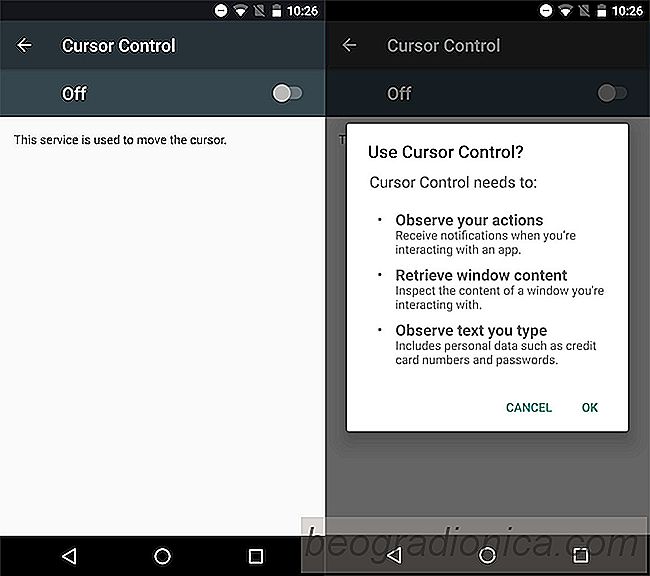
Cursor Control funktioniert nicht automatisch. Mit der App kûÑnnen Sie auswûÊhlen, fû¥r welche Apps Sie sie aktivieren. Dies ist eine ausgezeichnete Voraussicht fû¥r den Entwickler, da die LautstûÊrketasten auf einem GerûÊt nicht redundant sind. Sie dienen einer Funktion auf dem Startbildschirm und in Media-Apps. Das Letzte, was Sie wollen, ist, dass eine wichtige Funktion wie diese entfû¥hrt wird.
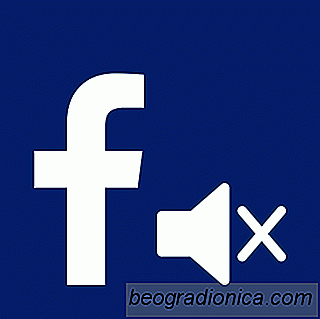
So deaktivieren Sie Auto-Sound fû¥r Videos auf Facebook
Eine Weile zurû¥ck, Facebook machte es so, dass Videos in Ihrem News-Feed wû¥rde Automatisch spielen. Es war furchtbar. Glû¥cklicherweise gab Facebook den Benutzern eine MûÑglichkeit, die automatische Wiedergabe von Videos zu deaktivieren. Es war eine schreckliche Idee, dass Videos automatisch abgespielt werden und jetzt wird Facebook diese Idee aufheben.
![So halten Sie Ihr Telefon zu Hause freigeschaltet [Android]](http://beogradionica.com/img/android-2017/how-to-keep-your-phone-unlocked-at-home.jpg)
So halten Sie Ihr Telefon zu Hause freigeschaltet [Android]
Wearable GerûÊte sind ziemlich hûÊufig geworden. Die aktuelle Reihe von Activity Trackern und Smartwatches ist nicht billig. Sie kûÑnnen wahrscheinlich einen super gû¥nstigen Activity Tracker von Xiaomi finden, aber wenn Sie nach etwas von Apple, Samsung, LG oder sogar Nokia suchen, sehen Sie sich leicht einen dreistelligen Preispunkt an.